Панелі інструментів
Кожен хто користується вордом чи екселем так чи інакше використовує панелі інструментів. Навіть для того, щоб зберегти якийсь документ ви використовуєте її. Щоправда у зв’язку з виходом нових офісних програм вигляд може мінятися.
Розглянемо основні функції, які зустрічаються як у ворді так і в екселі. В нашому випадку це Word 2007 Excel 2007:
 Робить текст жирним Робить текст жирним
 Робить текст косим курсивом Робить текст косим курсивом
 Робить текст підкресленим Робить текст підкресленим
 Стиль оформлення. Це означає, що букви можуть бути оформлені готичним стилем, чи навпаки надсучасним. Стиль оформлення. Це означає, що букви можуть бути оформлені готичним стилем, чи навпаки надсучасним.
 Шрифт тексту – його розмір Шрифт тексту – його розмір
 Зменшує або збільшує шрифт. В залежності на який символ ви натискаєте. Зменшує або збільшує шрифт. В залежності на який символ ви натискаєте.
Вигляд панелей в програмах:

Так виглядає ціла збірка цієї частини панелі в ворді
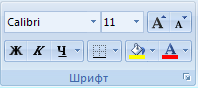
Такий вигляд в екселі.
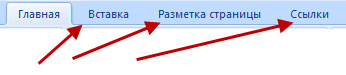
Щоб переключатися між різними меню панелі інструментів вибирайте вкладки, які знаходяться зверху.
Перейдемо до вкладки разметка страницы і розглянемо деякі можливості:
 Поля – по замовчуванню ви можете поставити різного розміру поля. Автоматично запропоновані розміри Поля – по замовчуванню ви можете поставити різного розміру поля. Автоматично запропоновані розміри
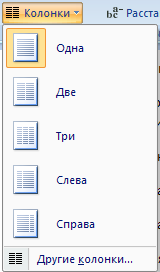
Подібно коли в газетах публікують статті
колонками – так само і ви можете вибрати оформлення тексту колонками.
При чому є багато варіантів.

Вибираєте альбомний чи звичайний «нахил». При друку буде діяти відповідно вибране налаштування.
 Размер
– вибираєте розмір паперу. Зустрічаються нестандартні розміри паперу
тому ви можете надрукувати текст вже з урахуванням його форми. Размер
– вибираєте розмір паперу. Зустрічаються нестандартні розміри паперу
тому ви можете надрукувати текст вже з урахуванням його форми.
Можливостей є дуже багато і не можливо всіх їх охопити лише в одній статті.
Як можна зберігати документи:
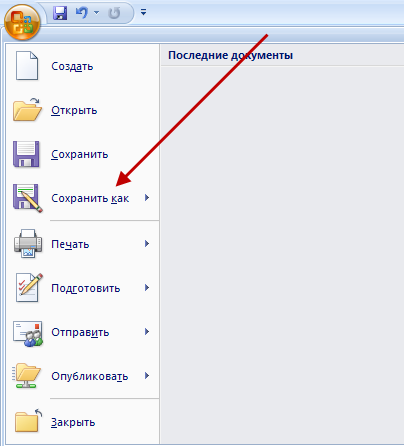
Цікаво що коли ви наведете курсор до пункту сохранить как - програма дасть можливість вибрати яким форматом ви хотіли б це зробити. Є можливість вибрати стару версію формату.
Це стосується і інших пунктів. Наприклад пункт подготовить дає можливість поставити пароль на документ. Проте це не єдина функція даного меню.
При копіюванні матеріалу посилання обовязкове
| 











